Project
Open Source Software를 포함하는 Software의 개발 및 배포를 위해 수행해야 하는 Process를 순차적으로 수행합니다.
Project List
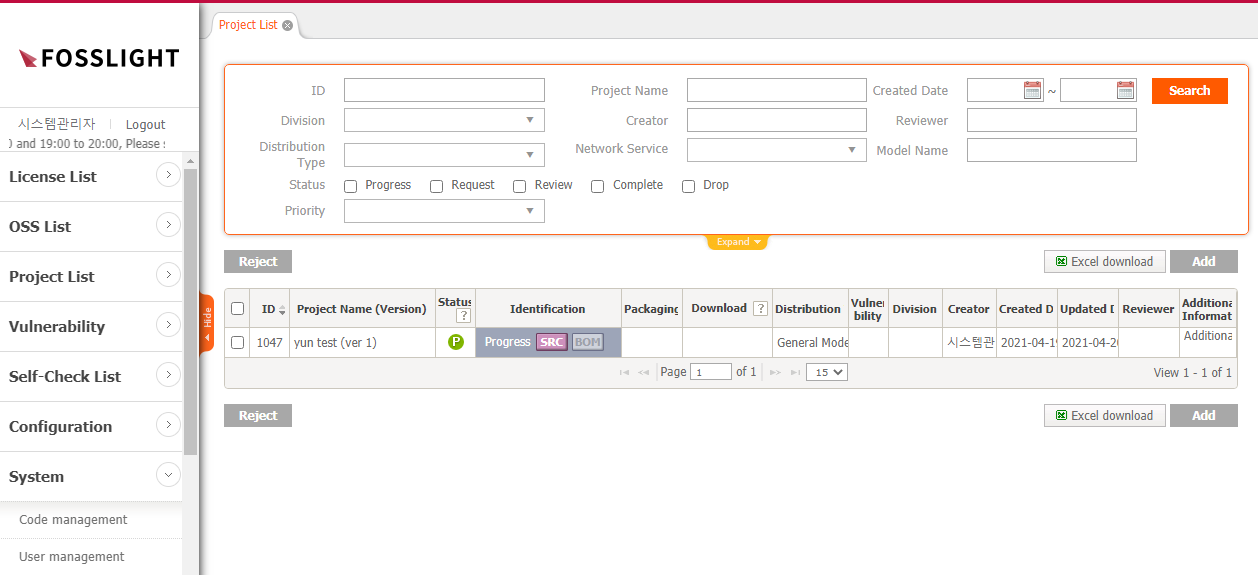
Project를 검색하고, 해당 Project의 전체적인 정보를 확인하고 FOSSLight Report, OSS Notice, OSS Package를 다운로드할 수 있습니다.
- Search : Project의 기본 정보, Status, License, OSS Name 등으로 Project를 검색할 수 있습니다.
- Project Name (Version) : Row를 더블 클릭하면 Project 상세 화면으로 이동합니다.
- Status : Project의 상태 정보를 표시합니다.
- Identification, Packaging : 각 항목을 클릭하면 Identification, Packaging 상세 항목으로 이동합니다.
- Download : 각 아이콘을 클릭하면 파일을 다운로드 받을 수 있습니다.
- FOSSLight Report: Identification에서 입력한 목록을 FOSSLight Report 형식으로 다운로드할 수 있습니다.
- OSS Notice: Packaging 단계가 완료된 경우 표시되며 발행된 OSS Notice를 다운로드할 수 있습니다.
- Packaging file: Packaging에서 공개할 Source Code가 업로드된 경우 표시되며 Packaging 파일을 다운로드할 수 있습니다.
- Vulnerability : Project의 Identification에 포함된 전체 Open Source List의(Exclude 제외) Vulnerability 정보 중 가장 높은 Critical Level을 표시합니다.
- Critical (Critical Score 9.0 ~ 10.0)
- High (Critical Score 7.0 ~ 8.9)
- Medium (Critical Score 4.0 ~ 6.9)
- Low (Critical Score 0.1 ~ 3.9)
Project의 Status
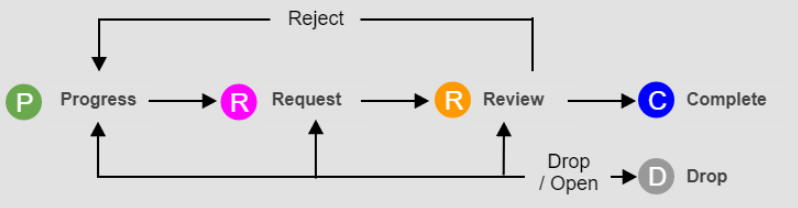
| Status | Description |
|---|---|
| Progress | Creator가 작업하고 있는 상태입니다. |
| Request | Identification 또는 Packaging 단계에서 Creator가 Reviewer에게 Review를 요청한 상태입니다. 해당 탭의 우측 상단 reject 버튼을 통하여 Progress 상태로 변경할 수 있습니다. |
| Review | Identification 또는 Packaging 단계에서 Reviewer가 Review 중인 상태입니다. 이 때, Creator는 Identification 또는 Packaging의 정보를 수정할 수 없습니다. 수정이 필요한 경우 Comment를 남겨 Reviewer에게 Reject을 요청합니다. |
| Complete | Project Review가 완료된 상태를 의미합니다. Creator는 Identification 또는 Packaging의 정보를 수정할 수 없습니다. 수정이 필요한 경우 Project Basic Information탭에서 Request to Open을 클릭합니다. |
| Drop | 더 이상 Project의 OSC Process를 진행하지 않는 상태를 의미합니다. Status: Complete가 아닌 경우, Drop 설정을 할 수 있으며, 필요시에는 Open을 클릭하여 직접 Open할 수 있습니다. |
Project의 Process
1. Create a Project
배포하는 Software에 대하여 Project를 생성합니다.
- Project List에서 Add 버튼을 클릭합니다.
- New_Project 탭에서 Project 관련 정보를 입력합니다.
- 우측 하단의 Save 버튼을 클릭합니다.
Basic Information탭
Project에 대한 기본 정보를 수정하거나 Status를 변경하는 탭입니다. 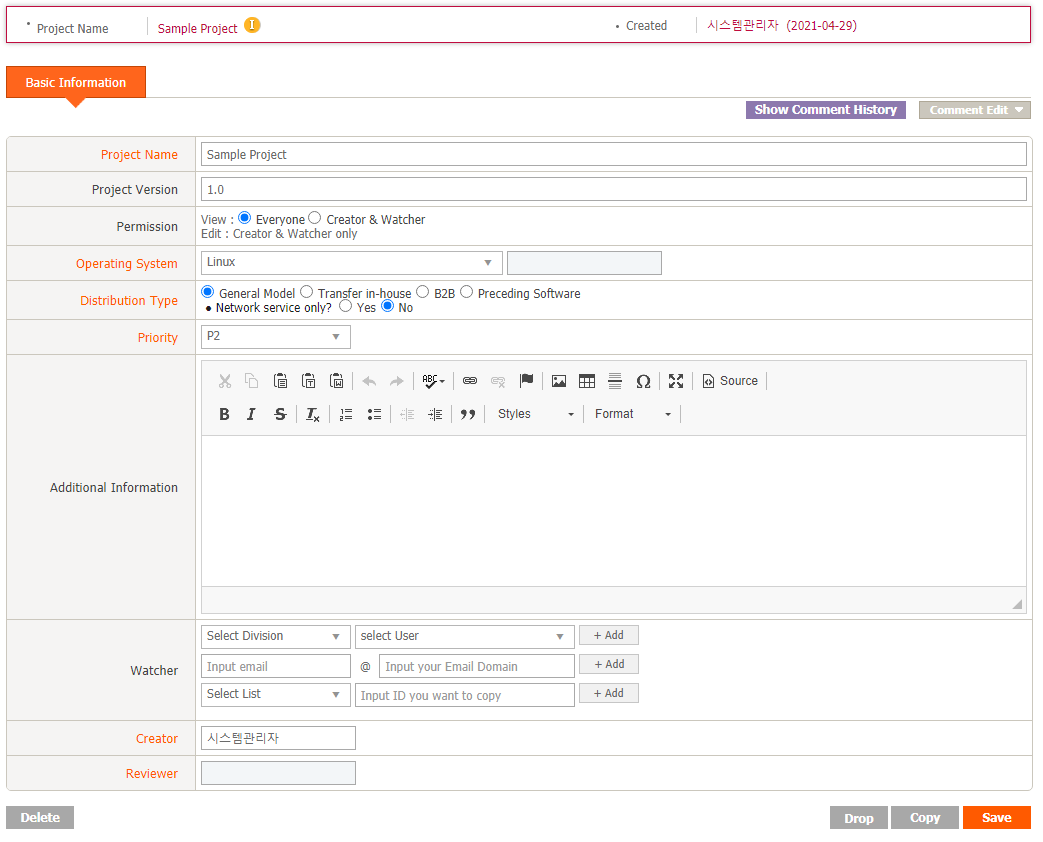 Project List에서 Project Name을 더블 클릭합니다.
Project List에서 Project Name을 더블 클릭합니다.
- Delete : Project를 삭제합니다.
- Drop : Project의 Status를 Drop으로 변경합니다. 다시 Process를 진행하기 위해서는 Open 버튼을 클릭해야 합니다.
- Copy : Project를 복사하여 새로운 Project를 생성합니다.
- Save : 기본 정보를 수정한 후에는 클릭해야 저장됩니다.
- Open : Status가 Drop인 경우 표시되며 클릭하면 Status를 Progress로 변경합니다.
- Request to Open : Status가 Complete인 Project인 경우 표시되며 Status를 Progress로 변경하여 Process를 재수행할 수 있습니다.
- (Admin Only)
- Complete : 모든 Process가 완료된 Project에 대하여 Status를 변경합니다.
- Open : Status가 Complete 또는 Drop인 경우 표시되며 Status를 Progress로 변경합니다.
2. Identification
배포하는 Project에 대하여 Open Source Software 분석 결과를 작성합니다.
- Project List의 Identification column 내 버튼을 클릭하여 진입합니다.
2-1. 3rd Party Tab
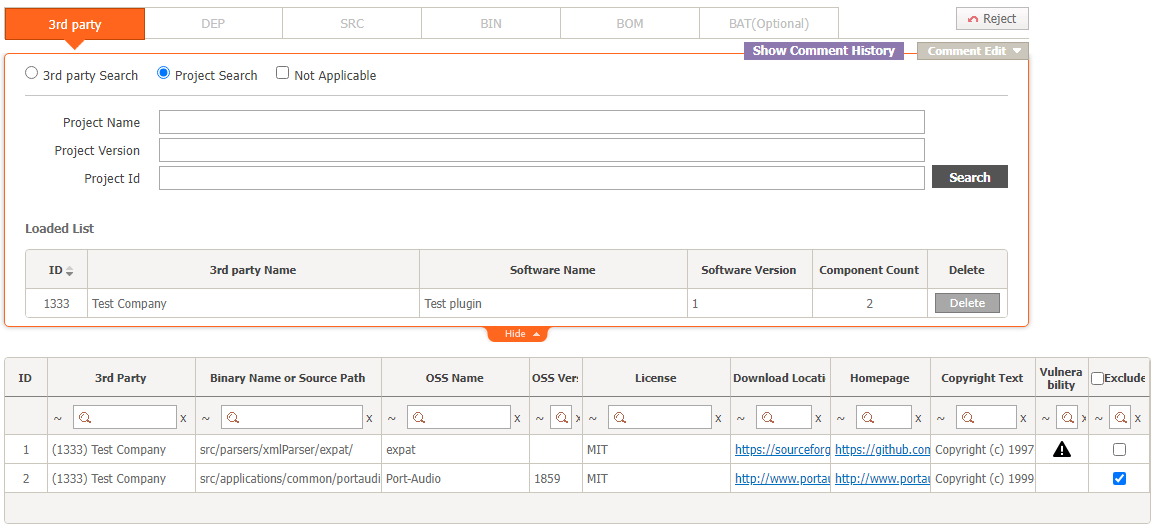 3rd Party 탭 작성 Process
3rd Party 탭 작성 Process
- 3rd Party Software가 포함된 경우 : 사전에 리뷰 완료된 3rd Party를 Load → Save
- 3rd Party Software가 포함되지 않은 경우 : Not Applicable 체크 → Save
리뷰 완료된 3rd Party를 Load하는 방법
하기 방법 중 선택하여 3rd Party Software 정보를 불러올 수 있습니다. (💁 3rd Party는 여러개 불러올 수 있습니다.)
- 3rd Party Search : 3rd Party List 메뉴에서 Status: confirm인 3rd Party Software를 검색하고 load합니다.
- Project Search : 다른 Project의 3rd Party 탭을 load합니다.
2-2. DEP Tab
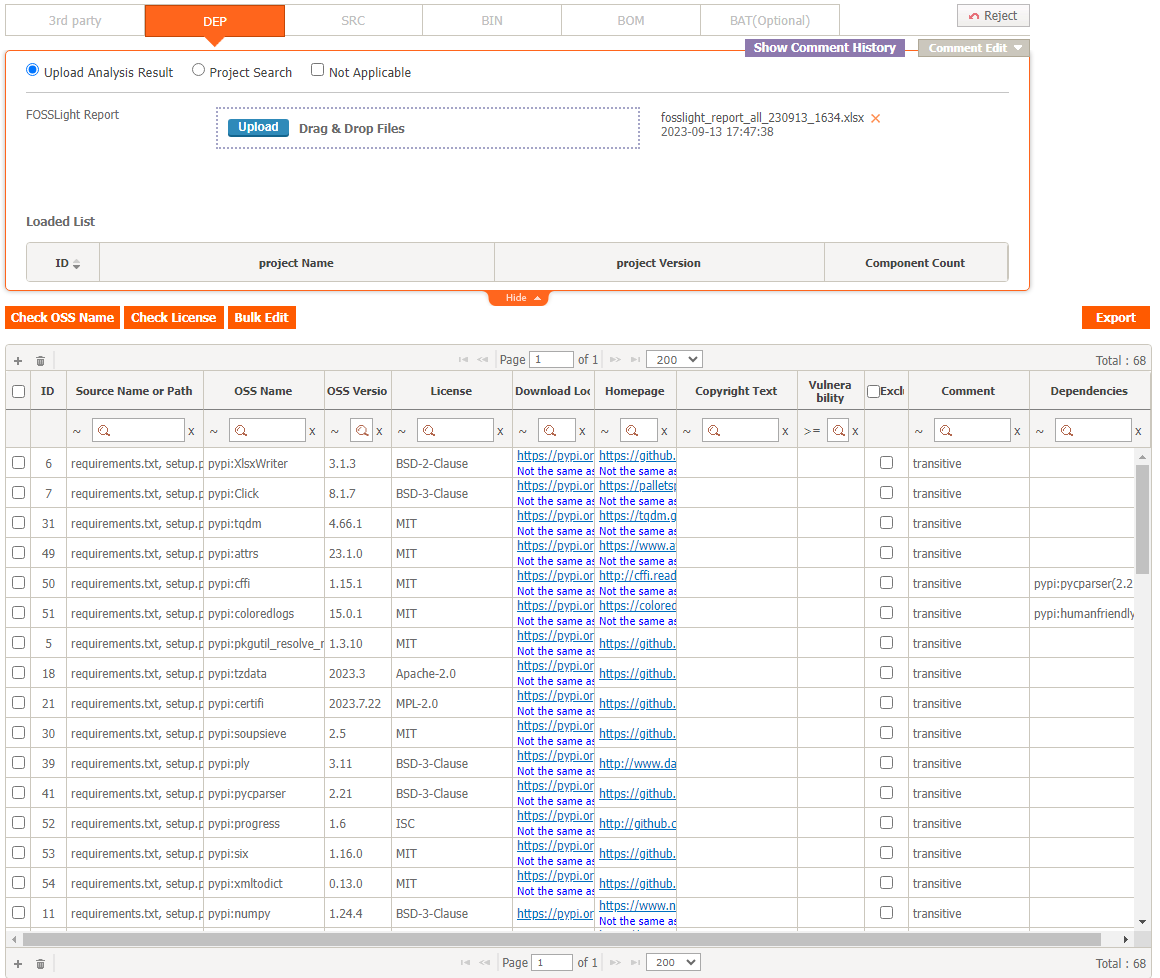 DEP 탭 작성 Process
DEP 탭 작성 Process
- Package manager를 통해 OSS가 포함된 경우: 각 dependency의 OSS 정보를 작성 -> Save
- Package manager를 통해 OSS가 포함되지 않은 경우 : Not Applicable 체크 → Save
각 dependency의 OSS 정보 작성 방법
- OSS Table에 수기로 작성
- OSS Table의 좌측 상단 + 버튼을 클릭하여 OSS 정보를 기입합니다.
- OSS 정보 일괄 Load 하는 방법
- Upload Analysis Result 란에 OSS List를 작성한 FOSSLight Report를 업로드합니다.
- Load 가능한 FOSSLight Report 양식은 우측 상단 "Export"버튼을 클릭하면 다운로드 가능합니다.
- Project Search : 다른 Project의 DEP 탭을 Load합니다.
- Upload Analysis Result 란에 OSS List를 작성한 FOSSLight Report를 업로드합니다.
- Scanner를 통해 자동 작성 방법
- FOSSLight Dependency Scanner를 통해 자동으로 OSS 정보 기입된 보고서 생성 가능합니다.
2-3. SRC Tab
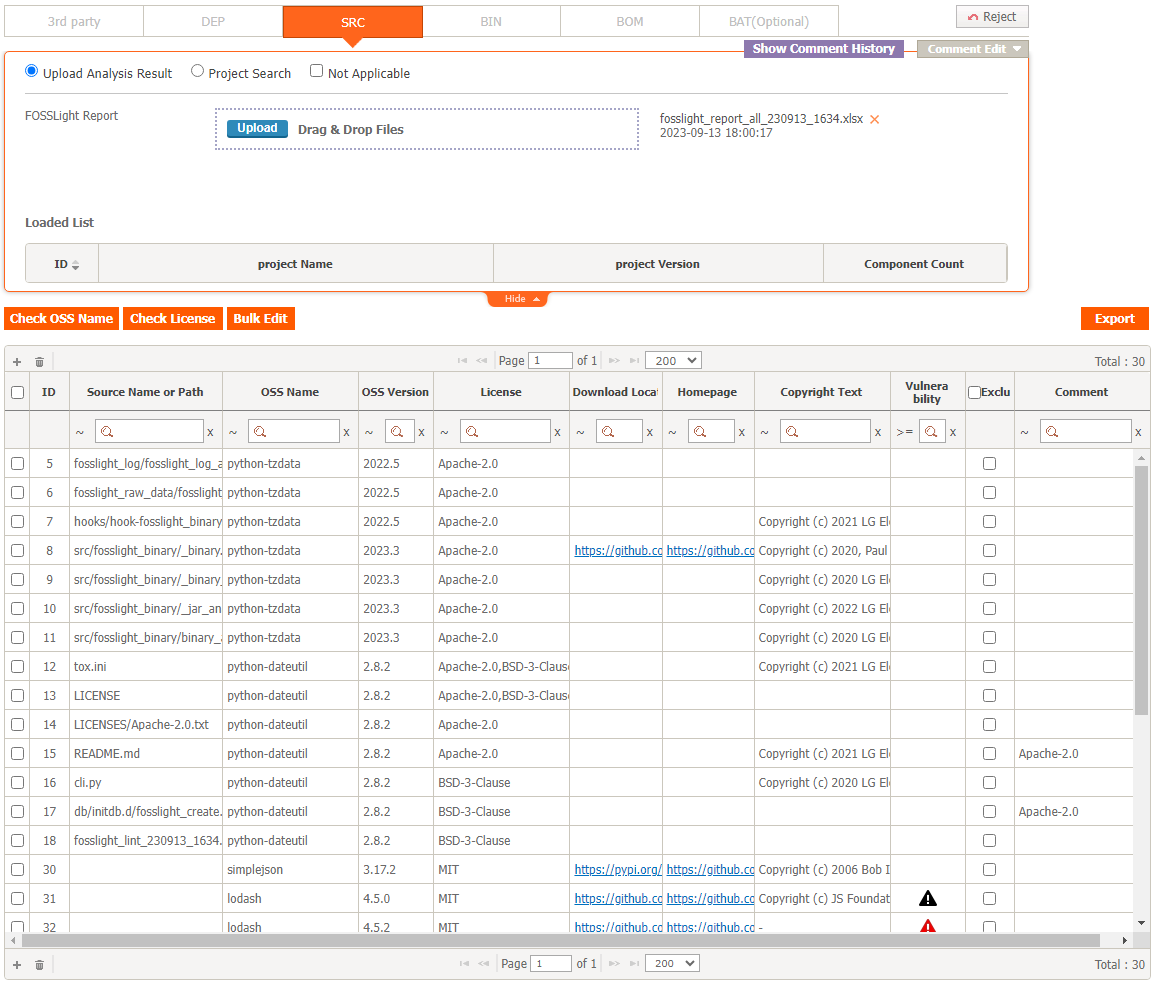 SRC 탭 작성 Process
SRC 탭 작성 Process
- Source code별 OSS가 포함된 경우: Source code별 OSS 정보를 작성 -> Save
- Source code별 OSS 분석 대상이 아닌 경우 : Not Applicable 체크 → Save
Source code별 OSS 정보 작성 방법
- OSS Table에 수기로 작성
- OSS Table의 좌측 상단 + 버튼을 클릭하여 OSS 정보를 기입합니다.
- OSS 정보 일괄 Load 하는 방법
- Upload Analysis Result 란에 OSS List를 작성한 FOSSLight Report를 업로드합니다.
- Load 가능한 FOSSLight Report 양식은 우측 상단 "Export"버튼을 클릭하면 다운로드 가능합니다.
- Project Search : 다른 Project의 SRC 탭을 Load합니다.
- Upload Analysis Result 란에 OSS List를 작성한 FOSSLight Report를 업로드합니다.
2-4. BIN Tab
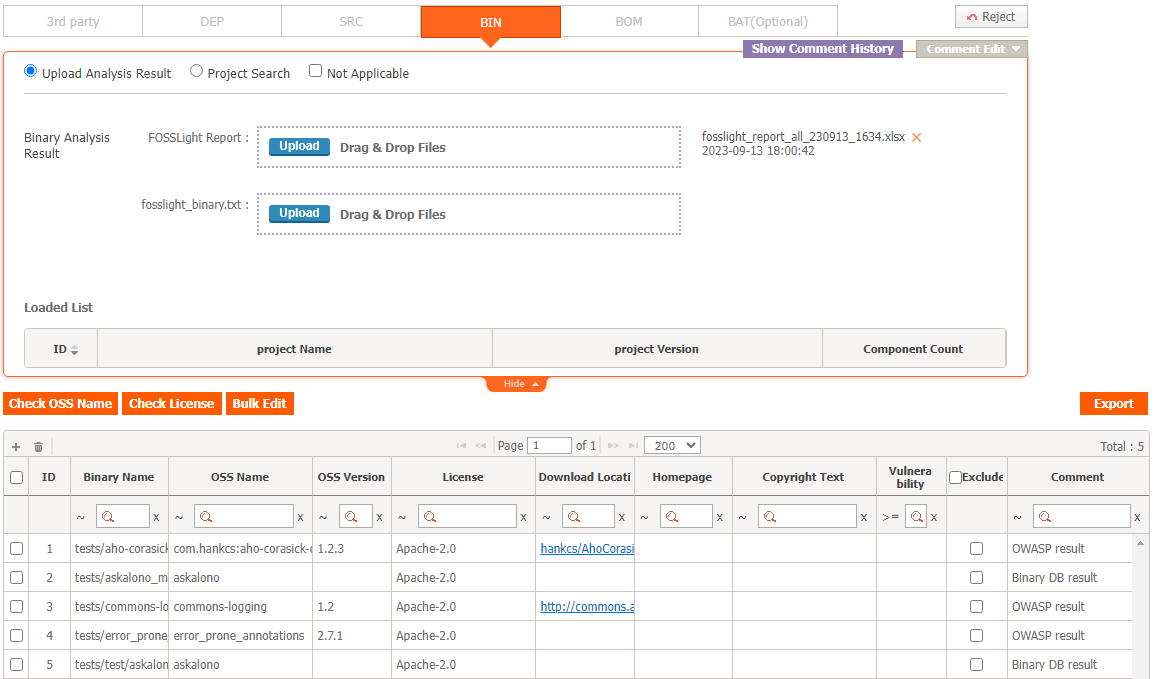 BIN 탭 작성 Process
BIN 탭 작성 Process
- Binary가 포함된 경우 : Binary별 OSS 정보를 작성 -> Save
- Binary가 포함되지 않는 경우 : Not Applicable 체크 → Save
Binary별 OSS 정보 작성 방법
- OSS Table에 수기로 작성
- OSS Table의 좌측 상단 + 버튼을 클릭하여 OSS 정보를 기입합니다.
- OSS 정보 일괄 Load 하는 방법
- Upload Analysis Result 란에 OSS List를 작성한 FOSSLight Report를 업로드합니다.
- Load 가능한 FOSSLight Report 양식은 우측 상단 "Export"버튼을 클릭하면 다운로드 가능합니다.
- Project Search : 다른 Project의 BIN 탭을 Load합니다.
- Upload Analysis Result 란에 OSS List를 작성한 FOSSLight Report를 업로드합니다.
2-5. BOM Tab
3rd Party, DEP, SRC, BIN 탭에 작성된 OSS 목록을 취합하고 리뷰 요청을 합니다. 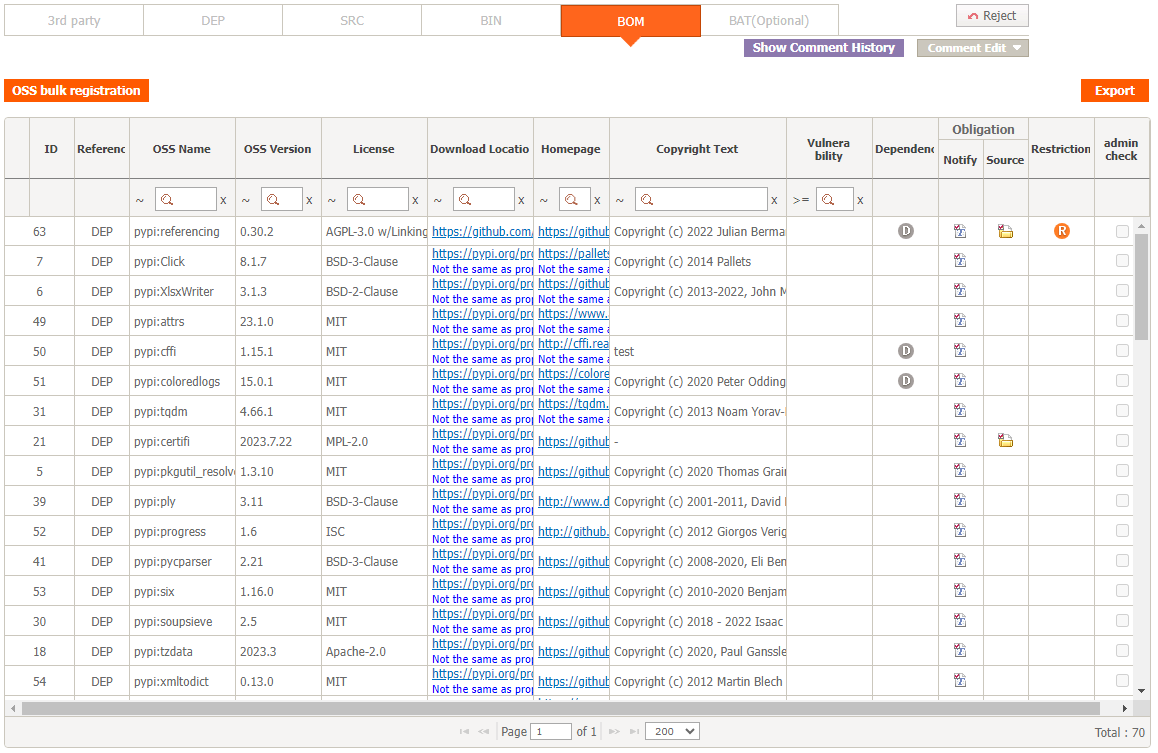
Review 요청 방법
- Merge And Save 버튼을 클릭합니다.
- 3rd Party, DEP, SRC, BIN 탭에 작성한 OSS List를 취합합니다.
- Warning message별 검토 사항 검토 사항을 확인합니다.
- Request Review 버튼을 클릭하여 리뷰 요청을 합니다.
- 단, 빨간색 Warning Message가 있을 경우 리뷰 요청이 불가합니다.
(Admin only) Review 방법
- BOM 탭 우측 상단 Review Start 버튼을 클릭합니다.
- Warning message별 검토 사항 검토 사항을 확인합니다.
- Merge And Save 클릭 후 Confirm을 클릭하면 Packaging 탭이 활성화됩니다.
- Creator에게 재확인이 필요한 경우 Reject을 클릭하여 Status를 Progress로 변경합니다.
3. Packaging
- Packaging 단계에서는 Source Code 공개 의무가 있는 Open Source를 사용한 경우 공개할 Source Code를 취합(OSS Package)하고 이를 FOSSLight Hub에 등록합니다.
- OSS 고지문은 Packaging 단계가 Confirm되면 자동으로 생성됩니다. 만약, OSS 고지문 내용을 변경해야 할 경우, Notice tab에서 수정할 수 있습니다.
- Project List의 Packaging column 내 버튼을 클릭하여 진입합니다.
3-1. Packaging Tab
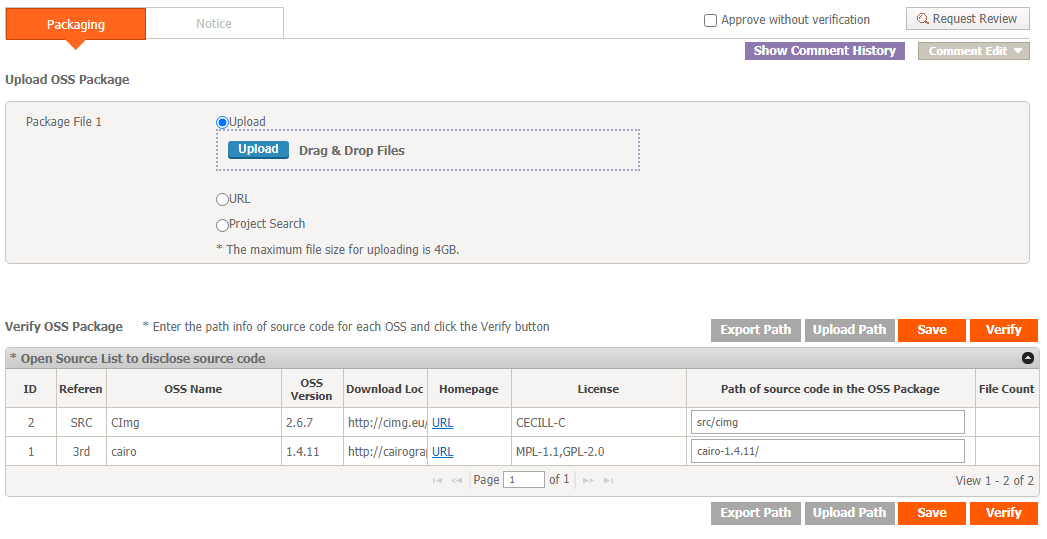 Packaging tab에서는 OSS Package 파일을 Upload하고 이를 Verify합니다. (단, Source Code 공개를 필요로하는 License하의 Open Source를 사용하지 않았다면 이 탭은 비활성화됩니다. )
Packaging tab에서는 OSS Package 파일을 Upload하고 이를 Verify합니다. (단, Source Code 공개를 필요로하는 License하의 Open Source를 사용하지 않았다면 이 탭은 비활성화됩니다. )
- OSS Package Upload
- Source code를 취합한 Packaging 파일(압축 파일)을 Upload합니다.
- "Path of source code in the OSS Package" column을 기입합니다.
- 공개해야 할 Open Source 종류가 많아 Path 기입을 일일이 하기 어려운 경우 ‘Export Path'버튼으로 Packaging OSS List 파일을 다운로드 한 후 Path를 기입하고 ‘Upload Path'버튼으로 upload 하면 Path 정보가 등록됩니다.
- ‘Save' 버튼으로 입력한 Path정보를 저장할 수 있습니다.
- Path정보는 대소문자를 구분하니 입력 시 주의하시기 바랍니다.
- ‘Verify'버튼을 클릭하여 확인 과정을 수행합니다.
- Verify 후 OSS Package 내에서 찾은 File은 File Count란에 개수가 표시됩니다. 찾지 못한 Open Source가 있다면 "path not found"라고 표시됩니다.
- OSS Package 내에서 찾은 README, File List, Banned List를 확인할 수 있습니다.
- README : OSS Package 내 포함된 README 파일
- File List : OSS Package 내의 파일 목록
- Banned List : "Proprietary", "Commercial" 등 공개되지 말아야 할 파일 목록
3-2. Notice Tab
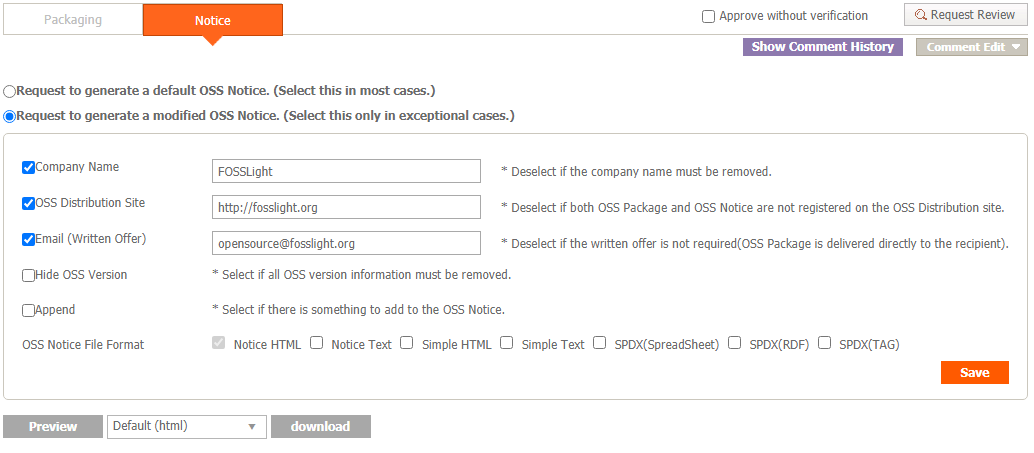 OSS Notice는 Identification > BOM 탭을 기준으로 자동 생성됩니다. 이 때, 발행하는 OSS Notice의 포맷이나 Contents를 수정할 수 있습니다.
OSS Notice는 Identification > BOM 탭을 기준으로 자동 생성됩니다. 이 때, 발행하는 OSS Notice의 포맷이나 Contents를 수정할 수 있습니다.
3-3. Review 요청
- Packaging 탭 우측 상단 Request Review 버튼을 클릭하여 리뷰 요청을 합니다.
3-4. (Admin only) Review 방법
- Packaging 탭 우측 상단 Review Start 버튼을 클릭합니다.
- 우측 상단의 Confirm을 클릭하면 Packaging이 Confirm되고 OSC Process가 완료됩니다.
- Packaging이 Confirm된 Project에 대해서 Project List에서 발행된 OSS Notice를 다운로드 받을 수 있습니다.
- Creator에게 재확인이 필요한 경우 Reject을 클릭하여 Status를 Progress로 변경합니다.
⭐Tips for Project
Check OSS Name 버튼 (SRC, BIN Tab)
OSS Table에 작성된 Download location을 기반으로 FOSSLight Hub에 저장된 OSS Name으로 자동 변경합니다.
- 팝업에 자동 변환될 OSS 목록이 표시됩니다.
- Change OSS Name 버튼 : 체크된 Row에 대하여 OSS Table의 OSS Name이 변경됩니다.
- (Admin Only) Add Nickname 버튼 : 체크된 Row에 대하여 FOSSLight Hub에 저장된 OSS에 Nickname으로 OSS Table에 쓰여진 OSS Name이 추가됩니다.
Comment 남기기
- 탭별 우측 상단의 Comment Edit 버튼을 클릭하면 Comment를 남기고 해당 Comment를 Reviewer, Watcher, Creator에게 메일로 발송할 수 있습니다.
OSS Table's Warning message
Warning message 색깔별 의미
- 빨간색 : 리뷰 요청 또는 Confirm이 불가합니다. 검토 후 수정이 필요합니다.
- 파란색 : 리뷰 요청 또는 Confirm 가능하지만, 검토가 필요한 사항입니다.
- 회색 : 정보 전달을 위한 message입니다.
Warning message에 따른 검토 사항
| Message | Description |
|---|---|
| This field is required | 내용 입력이 필요합니다. |
| Unconfirmed open source | 등록되지 않은 신규 OSS입니다. |
| Unconfirmed version | 등록되지 않은 신규 버전입니다. |
| Unconfirmed license | 등록되지 않은 신규 License 입니다. |
| Dual license: Select a license | Dual License임에도 모두 사용된 것으로 쓰여져 있습니다. Dual License인 경우, 사용할 License만 선택합니다. |
| Specify OSS Name or put 1 license in a row | OSS Name이 - 또는 공란이면서, 여러 License가 하나의 Row에 쓰여져 있습니다. OSS Name이 - 또는 공란인 경우, License별로 Row를 분리하여 작성하여주십시오. |
| The address should be started with www | 주소 format이 맞지 않습니다. |
| Formatting error | 줄바꿈 문자가 포함되어 있습니다. 여러 줄 작성이 필요한 경우, Row를 추가하여 작성하시기 바랍니다. |
| Not the same as property | 입력한 URL이 FOSSLight Hub에 등록된 해당 OSS의 URL과 다릅니다. |